Ventanas de mantenimiento
Una ventana de mantenimiento es un período de tiempo designado para realizar actividades de mantenimiento regulares en recursos supervisados, cuando se suprimen temporalmente las notificaciones de alarma en los recursos respetados. Esto evita que se envíen notificaciones no deseadas cuando los recursos se cierran deliberadamente para mantenimiento.
Se puede programar una ventana de mantenimiento para que se ejecute inmediatamente o en el futuro y para que se ejecute durante un máximo de un año o se detenga después de una duración específica. Se puede crear según sea necesario o programar para que se ejecute a intervalos regulares. Las notificaciones, como correos electrónicos y webhooks, se suprimen durante la ventana de mantenimiento. Sin embargo, OCI sigue supervisando los recursos y mostrando el estado de los recursos, al tiempo que indica que el recurso está actualmente en mantenimiento. Además, las alarmas se evalúan y generan durante la ventana de mantenimiento, pero se suprimen las notificaciones.
Requisitos
Políticas
Si la supervisión de pila ya se ha activado mediante la política StackMonitoringPolicyEasyOnboarding , recompile la sentencia de política para propagar los permisos necesarios para las ventanas de mantenimiento. El proceso de vinculación sencilla crea dos grupos de usuarios: StackMonitoringAdminGrp (administrador) y StackMonitoringViewGrp (visor). Al recompilar la política StackMonitoringPolicyEasyOnboarding, los usuarios de StackMonitoringAdminGrp podrán crear/actualizar/suprimir ventanas de mantenimiento y los usuarios de StackMonitoringViewerGrp podrán ver ventanas de mantenimiento.
A continuación se muestra la lista de sentencias que se van a recompilar para permitir a los usuarios que pueden realizar operaciones de visor, es decir, los usuarios que pertenecen al grupo StackMonitoringViewerGrp. Los siguientes ejemplos hacen referencia al grupo de visores StackMonitoringViewerGrp. Si el grupo de visores es diferente, sustituya este nombre de grupo por el nombre de grupo de visores.
Para recompilar las políticas, siga estos pasos:
- Vaya a Identidad y seguridad, a continuación, a Identidad, y haga clic en Políticas.
- Seleccione el compartimento en el que se ha realizado la vinculación sencilla.
- Identifique la política
StackMonitoringPolicyEasyOnboardingpara gestionar la familia stack-monitoring-family. - Haga clic en Editar sentencias de políticas.
- Agregue un espacio al final de las siguientes estadísticas:
ALLOW GROUP StackMonitoringAdminGrp TO MANAGE stack-monitoring-family IN COMPARTMENT <compartment_name>ALLOW GROUP StackMonitoringAdminGrp TO MANAGE alarms IN COMPARTMENT <compartment_name>ALLOW GROUP StackMonitoringViewerGrp TO READ stack-monitoring-family IN COMPARTMENT <compartment_name>
- Haga clic en Guardar.
Se pueden otorgar privilegios para ver y gestionar (crear/suprimir/y actualizar) las ventanas de mantenimiento a cualquier grupo
-
Para los administradores que gestionan recursos y también crearán ventanas de mantenimiento, otorgue la siguiente política al grupo de usuarios administradores personalizado:
ALLOW GROUP <custom_admin_user_group> TO MANAGE stack-monitoring-maintenance-windows IN COMPARTMENT <compartment_name>ALLOW GROUP <custom_admin_user_group> TO MANAGE alarms IN COMPARTMENT <compartment_name> -
Para supervisar a los usuarios que desean acceder a la vista de Windows de mantenimiento, otorgue la siguiente política al grupo de usuarios del visor personalizado:
ALLOW GROUP <custom_view_user_group> TO READ stack-monitoring-maintenance-windows IN COMPARTMENT <compartment_name>
Licencia
Enterprise Edition debe estar activado en los recursos que se van a incluir en la ventana de mantenimiento. Para obtener más información sobre la configuración de licencias, consulte Configuración de licencias.
Configuración de la alarma
Las alarmas de los recursos incluidos en la ventana de mantenimiento se deben configurar para dividir notificaciones por flujo de métricas.
Para obtener más información sobre la creación de una alarma que divide los mensajes por flujo de métricas, consulte División de mensajes por flujo de métricas.
Operaciones de la ventana de mantenimiento
Estado de ventana de mantenimiento
Se puede programar una ventana de mantenimiento para que se ejecute inmediatamente o en el futuro; por lo tanto, tiene tres estados:
- Activo: mientras está activo y en ejecución.
- Programado: cuando está planificado para el futuro.
- Completado: una vez finalizado correctamente o una vez parado.
Según el estado de la ventana de mantenimiento, se pueden realizar determinadas operaciones.
Después de crear una ventana de mantenimiento, las tareas de administración están disponibles en el menú de acciones situado a la derecha de la ventana de mantenimiento, que muestra las operaciones disponibles.
Crear una ventana de mantenimiento
-
Seleccione Ventanas de mantenimiento en el menú de navegación Supervisión de pila.
-
En la página inicial de Windows de mantenimiento, haga clic en Crear.
-
En la página Create Maintenance Window:
- Introduzca un nombre para la ventana de mantenimiento.
- Introduzca los detalles de la ventana de mantenimiento para otros usuarios en Descripción.
- En la sección Recursos, haga clic en Agregar recursos para abrir la diapositiva Recursos.
Filtre los recursos disponibles por nombre y tipo según sea necesario, o haga clic en el enlace Mostrar filtro por etiquetas para abrir la sección de etiquetas, que permite agregar varias etiquetas para facilitar la búsqueda de los recursos necesarios. Todos los filtros de etiqueta con un espacio de nombres de etiqueta y una clave de etiqueta únicos se combinan mediante
ANDlógico. Si el espacio de nombres de etiqueta y las claves de etiqueta son idénticas, los valores de etiqueta correspondientes se combinan mediante el valor lógicoOR.Por ejemplo:
El filtrado con dos etiquetas, con el mismo espacio de nombres de etiqueta y clave de etiqueta (
env), pero con diferentes valores de etiqueta,prodypreprod, aplica una operaciónORy filtra los recursos porpreprod OR prod.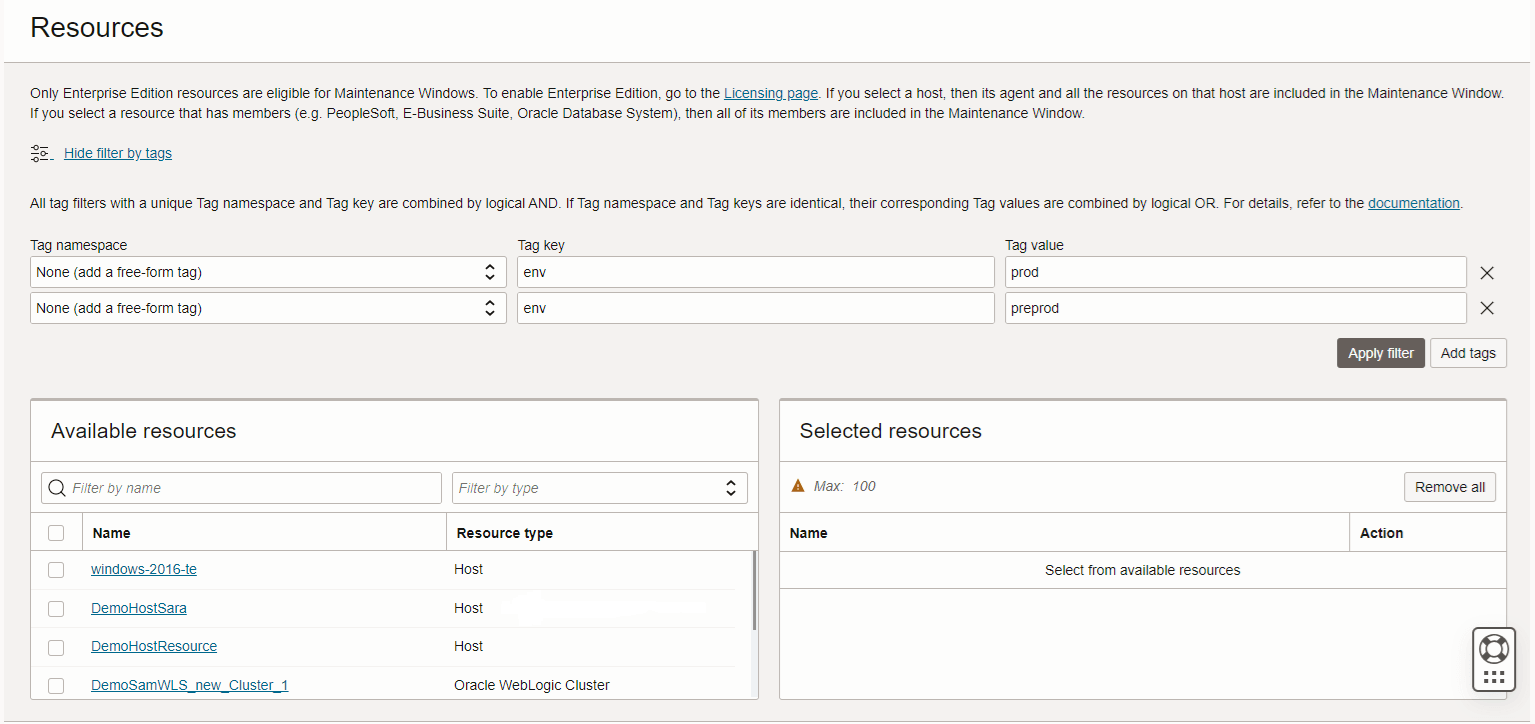
A continuación, agregando una etiqueta más, con Clave de etiqueta
creatory Valor de etiquetasara, los recursos ya filtrados mostrarán menos resultados, ya que la nueva condición es: obtener todos los recursos conenvigual aprod OR preprodANDacreatorigual asara. En este ejemplo, solo se encuentra un recurso.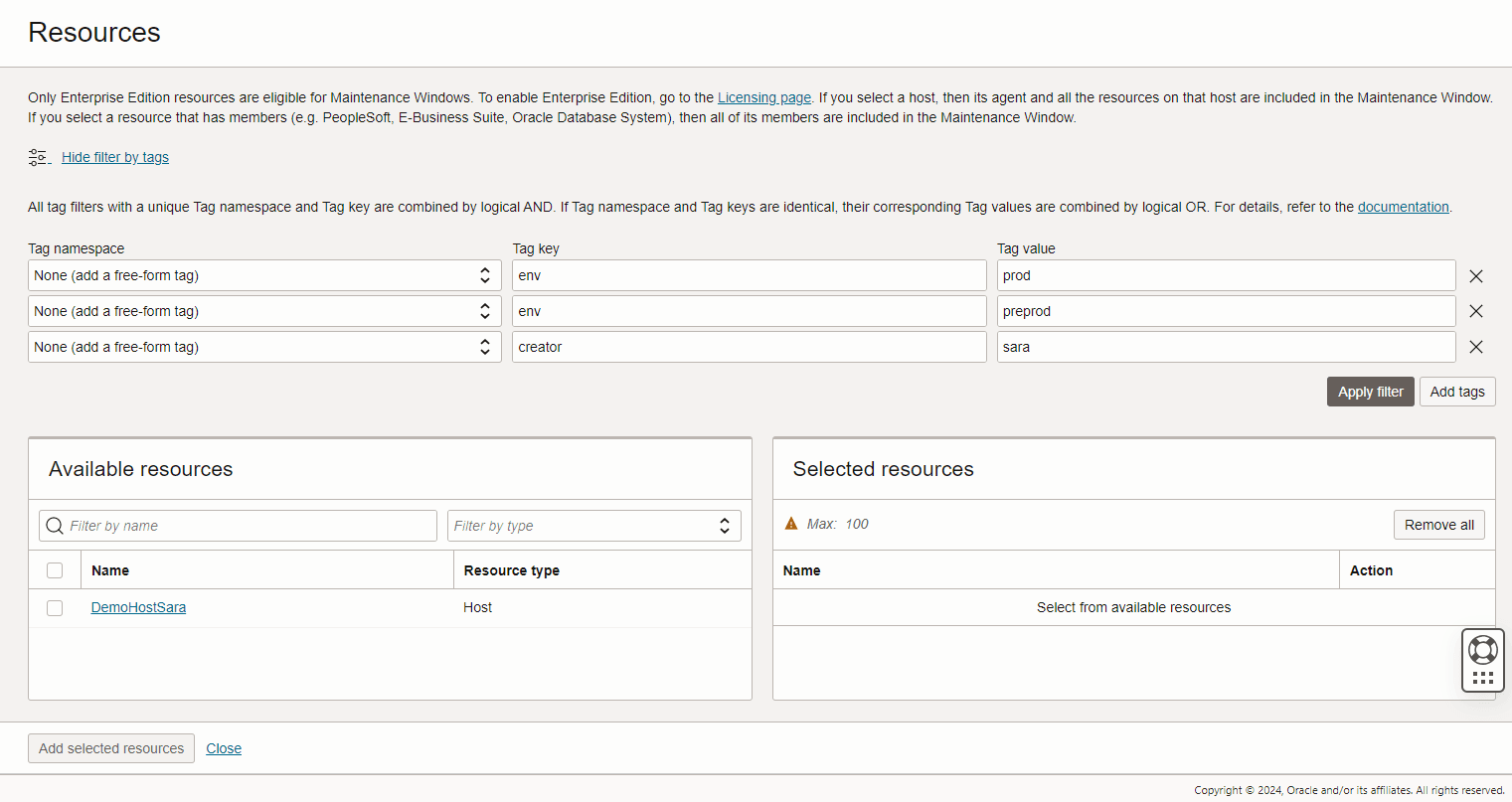
Seleccione los recursos que desea agregar a la ventana de mantenimiento en el panel izquierdo Recursos disponibles que se va a agregar en Recursos seleccionados.
- Si se agrega un recurso de host, todos los recursos que utilizan ese host también se incluirán en la ventana de mantenimiento. La lista de estos recursos se puede revisar en la página Topología de la página inicial de recursos del host. En la página inicial del host, busque todos los recursos con asociación
Used by. - Si algunos recursos no se incluyen en la página Topología del host, puede utilizar la función Agregar asociación para agregar el recurso que falta. Asegúrese de mantener la opción
Uses. - Cuando se incluye un host en la ventana de mantenimiento, las alarmas configuradas para la supervisión del agente que el host también se incluyen y suprimen en la ventana de mantenimiento.
-
Los recursos que contenga un recurso compuesto se agregarán automáticamente, pero no se incluirán los recursos utilizados por un recurso compuesto.
Si se incluye un recurso compuesto como E-Business Suite, una aplicación PeopleSoft o un sistema de Oracle Database, todos sus miembros se incluyen automáticamente en la ventana de mantenimiento. Los miembros son los que contiene un recurso principal. Sin embargo, los recursos que utiliza el recurso principal tendrán que agregarse manualmente a la ventana de mantenimiento.
Por ejemplo, al agregar una instancia de EBS, el procesamiento simultáneo y el grupo de flujo de trabajo se agregarán automáticamente, ya que la instancia de EBS los contiene. Sin embargo, cualquier base de datos o dominio WebLogic que utilice la instancia de EBS no se agregará por defecto.
- Actualmente, hay un límite de 100 recursos que se pueden agregar a una ventana de mantenimiento. Si necesita agregar más recursos, cree otra ventana de mantenimiento para estos recursos.
Haga clic en Agregar recursos seleccionados para continuar creando la ventana de mantenimiento.
Al crear la ventana de mantenimiento, haga clic en el número de recursos para ver los recursos seleccionados y agregados. Haga clic en el nombre del recurso para ver su página de inicio.
- Si se agrega un recurso de host, todos los recursos que utilizan ese host también se incluirán en la ventana de mantenimiento. La lista de estos recursos se puede revisar en la página Topología de la página inicial de recursos del host. En la página inicial del host, busque todos los recursos con asociación
-
En la sección Programar, seleccione las opciones más adecuadas para los objetivos de la ventana de mantenimiento. Las opciones disponibles incluyen recurrencia, fecha de inicio, ya sea inmediata o futura, y una duración específica, una fecha de finalización específica o la duración máxima permitida, un año a partir de la fecha de creación.
- Cuando la recurrencia se establece en diaria, el día elegido debe tener al menos una incidencia en el período de duración de tiempo.
- Cuando la recurrencia se establece en semanal, la duración debe ser de al menos una semana.
Nota
El programa de la ventana de mantenimiento se guarda y se muestra en la zona horaria UTC por defecto. Las distintas zonas horarias solo se pueden definir con facilidad al crear o actualizar una ventana de mantenimiento. Sin embargo, todas las fechas se guardarán y manejarán como UTC.
- Haga clic en Crear.
Para fines de depuración y administrativos, cualquier estado de solicitud de una ventana de mantenimiento distinto de Correcto es un enlace que abre los logs del trabajador que pertenecen a ese estado. Los registros estarán disponibles durante siete días.
Las alarmas de todos los recursos incluidos se suprimen y se crea una ventana de mantenimiento para los recursos seleccionados que se puede ver haciendo clic en el número de recursos.
Los miembros de cada recurso se pueden ver haciendo clic en el número de miembros.
La tabla con las ventanas de mantenimiento se puede refrescar manualmente o se puede definir un intervalo de refrescamiento desde el menú desplegable Intervalo de refrescamiento.
Las páginas iniciales de los recursos incluidos en una ventana de mantenimiento activa mostrarán un titular que notificará la inclusión del recurso en una ventana de mantenimiento específica y su duración. Si el recurso forma parte de varias ventanas de mantenimiento, el banner mostrará la duración de las ventanas de mantenimiento que finalizan la última.
Editar una ventana de mantenimiento
Al editar los siguientes detalles para una ventana de mantenimiento programada, se pueden actualizar:
-
Ámbito de la ventana de mantenimiento: se pueden agregar recursos o se pueden eliminar recursos agregados anteriormente.
-
Programación de la ventana de mantenimiento: se pueden actualizar las fechas de inicio y finalización, así como la duración de la ventana de mantenimiento. Al editar el programa, la zona horaria UTC se establece como predeterminada.
Esta opción está desactivada para las ventanas de mantenimiento Activas o Completadas.
Clonación de una ventana de mantenimiento
Duplica una ventana de mantenimiento. Cuando se clona, se incluyen los mismos recursos y el programa de la ventana de mantenimiento se establece en la zona horaria UTC por defecto.
Parada de una ventana de mantenimiento
Para una ventana de mantenimiento Activa que está en curso y actualiza su estado a Completada.
Para una ventana de mantenimiento recurrente activa, detenerla terminará toda la serie de repeticiones, no solo la ocurrencia actual.
Esta opción no está disponible para las ventanas de mantenimiento Programado o Finalizado.
Suprimir un período de mantenimiento
Suprime una ventana de mantenimiento Programado o Completado.
Esta opción no está disponible para las ventanas de mantenimiento Activas.
Filtrar ventanas de mantenimiento
Las ventanas de mantenimiento se pueden filtrar de dos formas distintas: por nombre de Windows de mantenimiento y por los recursos asociados a ellas.
- Filtrar por nombre de Windows de mantenimiento:
Para filtrar por nombre, escriba el nombre de las ventanas de mantenimiento en la barra de búsqueda. No distingue entre mayúsculas y minúsculas y actualizará automáticamente los resultados a medida que escriba cada letra.
- Filtrar por recurso de Windows de mantenimiento:
Para buscar por recurso, haga clic en Buscar por recurso. Junto a este texto, hay un número que indica cuántos recursos ya están seleccionados.
- Cuando se abra el panel deslizante, seleccione los recursos que desea utilizar para filtrar la lista Ventanas de mantenimiento.
- Después de seleccionar los recursos, haga clic en Agregar recursos seleccionados. El panel se cerrará y la lista solo mostrará las ventanas de mantenimiento que contienen esos recursos.
- Para eliminar el filtro de recursos, vuelva a abrir el panel y anule la selección de todos los recursos.
Problemas conocidos
Host: las asociaciones derivadas no se agregarán a las ventanas de mantenimiento
Al agregar un host a la ventana de mantenimiento, los recursos asociados directamente se agregarán automáticamente a la ventana. Sin embargo, no se agregarán otros recursos asociados derivados.
Por ejemplo:
Se agrega un host a una ventana de mantenimiento. El host se utiliza mediante asociación con dos servidores gestionados de WLS. Los dos servidores se agregarán a la ventana de mantenimiento. Sin embargo, no se agregará el cluster que contiene los servidores.
Las ventanas de mantenimiento programado no se pueden detener
Solo se pueden parar las ventanas activas. Las ventanas programadas se pueden editar o suprimir.
Para detener la ocurrencia futura de una ventana de mantenimiento, edite la definición de la ventana de mantenimiento y especifique un end date que la detenga antes de su próxima ejecución programada.
La ventana de mantenimiento no suprime las alarmas después del refrescamiento
Una vez creada una ventana de mantenimiento, se refrescará en función de eventos futuros, como que se agregue un nuevo recurso secundario a un miembro de la ventana. Sin embargo, las alarmas de ese recurso no se suprimirán.
Para obtener información sobre la resolución de problemas de una ventana de mantenimiento, consulte Solución de problemas de una ventana de mantenimiento.